Databricksを使用して リソースへの無人アクセスをサービスプリンシパルで承認するOAuth
このトピックでは、Databricks CLIコマンドを自動化するとき、または無人プロセスから実行されるコードから Databricks REST APIを呼び出すときにDatabricksリソースへのアクセスを承認する手順と詳細について説明します。
Databricks は、UI の外部で Databricks リソースと対話する際のユーザー認証と認証の優先プロトコルとして OAuth を使用します。Databricks は、OAuth の認証方法の一部として生成されるアクセス トークンの更新を自動化するための統合クライアント認証ツールも提供しています。これは、サービスプリンシパル とユーザー アカウントにも当てはまりますが、操作の一部としてアクセスする必要がある Databricks リソースに対して、適切なアクセス許可と特権を使用してサービスプリンシパルを構成する必要があります。
詳細については、「 Databricks リソースへのアクセスの承認」を参照してください。
Databricks サービスプリンシパルを使用する場合の承認と認証にはどのようなオプションがありますか?
このトピックでは、 承認 とは、委任を通じて特定の Databricks リソースへのアクセスをネゴシエートするために使用されるプロトコル (OAuth) を指します。 認証 とは、資格情報が表現、送信、および検証されるメカニズムを指し、この場合は アクセストークン です。
Databricks はOAuth 2.0 ベースの承認を使用してDatabricksコマンド ラインまたはコードからアカウントとワークスペース リソースへのアクセスを有効にします。これらのリソースにアクセスするアクセス許可を持つサービスプリンシパルの代わりに。Databricksサービスプリンシパルが構成され、CLI コマンドを実行したり、 を呼び出したりするときにその資格情報が検証されると、参加しているツールまたはRESTAPI OAuthにSDK トークンが付与され、その時点からサービスプリンシパルに代わってトークンベースの認証が実行されます。OAuthアクセストークンの有効期間は1時間で、その後、関係するツールまたはSDKは、1時間有効な新しいトークンを取得するための自動バックグラウンド試行を行います。
Databricks では、 OAuthを使用してサービスプリンシパルのアクセスを承認する 2 つの方法がサポートされています。
- Databricks 統合クライアント認証サポートを使用して、ほとんどの場合自動的に行われます。 特定の Databricks SDK (Databricks Terraform SDK など) とツールを使用している場合は、この簡略化されたアプローチを使用します。 サポートされているツールと SDK については、「 Databricks 統合クライアント認証」を参照してください。 このアプローチは、自動化やその他の無人プロセス シナリオに適しています。
- 手動で、OAuth コード検証ツール/チャレンジのペアと認証コードを直接生成し、それらを使用して、構成で提供する初期 OAuth トークンを作成します。 Databricks 統合クライアント認証でサポートされている API を使用していない場合は、この方法を使用します。 この場合、使用しているサードパーティのツールやAPIに固有のアクセストークンの更新を処理するための独自のメカニズムを開発する必要があるかもしれません。 詳しくは、OAuth サービスプリンシパル認証用のアクセス・トークンを手動で生成して使用するを参照してください。
開始する前に、 Databricks サービスプリンシパルを構成し、オートメーション コードまたはコマンドが要求したときに使用する必要があるリソースにアクセスするための適切なアクセス許可を割り当てる必要があります。
前提条件: サービスプリンシパルを作成する
アカウント admins とワークスペース admins は、サービスプリンシパルを作成できます。 この手順では、 Databricks ワークスペースでサービスプリンシパルを作成する方法について説明します。 Databricks アカウント コンソールの詳細については、「アカウントへのサービスプリンシパルの追加」を参照してください。
- ワークスペース管理者として、Databrickワークスペースにログインします。
- Databricksワークスペースの上部のバーにあるユーザー名をクリックし、 [設定] を選択します。
- [ IDとアクセス ] タブをクリックします。
- サービスプリンシパル の横にある [ 管理 ] をクリックします。
- [ サービスプリンシパルの追加 ] をクリックします。
- 検索ボックスのドロップダウン矢印をクリックし、[ 新規追加 ] をクリックします。
- サービスプリンシパルの名前を入力します。
- [ 追加 ] をクリックします。
サービスプリンシパルはワークスペースとDatabricksアカウントの両方に追加されます。
ステップ 1: サービスプリンシパルに権限を割り当てる
- サービスプリンシパルの名前をクリックして、その詳細ページを開きます。
- 構成 タブで、このワークスペースに対してサービスプリンシパルに付与する各権限の横にあるボックスを選択し、 更新 をクリックします。
- [ アクセス許可 ] タブで、このサービスプリンシパルを管理および使用する任意の Databricks ユーザー、サービスプリンシパル、およびグループにアクセス権を付与します。 サービスプリンシパルでの役割の管理を参照してください。
ステップ 2: サービスプリンシパルの OAuth シークレットを作成する
OAuth を使用して Databricks リソースへのアクセスを承認する前に、まず OAuth シークレットを作成し、これを使用して認証用の OAuth アクセス トークンを生成する必要があります。 サービスプリンシパルは、最大 5 つの OAuth シークレットを持つことができます。
OAuth シークレットの最大有効期間は 2 年です。 アカウント 管理者 とワークスペース 管理者 は、サービスプリンシパルの OAuth シークレットを作成できます。
-
サービスプリンシパルの詳細ページで、[ シークレット ] タブをクリックします。
-
[ OAuthシークレット ] で、[ シークレットを生成 ] をクリックします。
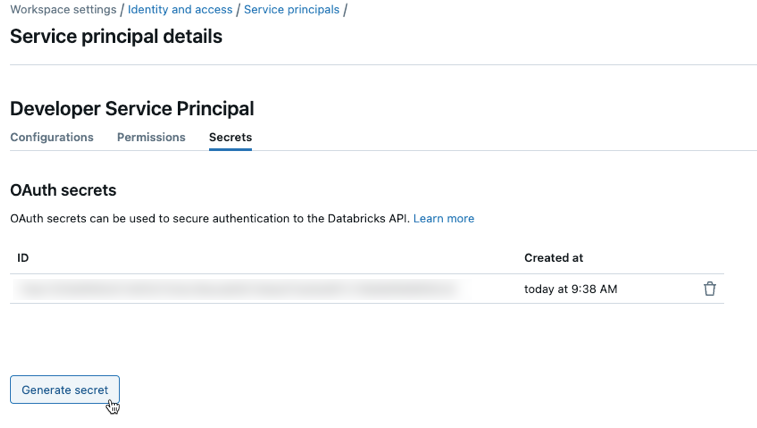
-
シークレットの有効期間を日数で設定します。 OAuth シークレットの最大有効期間は 730 日 (2 年) です。
-
表示された シークレット と クライアントID をコピーし、[ 完了 ] をクリックします。
秘密は作成中に一度だけ明らかになります。クライアント ID は、サービスプリンシパルのアプリケーション ID と同じです。
アカウント 管理者は、アカウント コンソールのサービスプリンシパル 詳細ページから OAuth シークレットを生成することもできます。
-
アカウント管理者として、アカウントコンソールにログインします。
-
サイドバーで、[ ユーザー管理 ] をクリックします。
-
[ サービスプリンシパル ] タブで、サービスプリンシパルを選択します。
-
[ OAuthシークレット ] で、[ シークレットを生成 ] をクリックします。
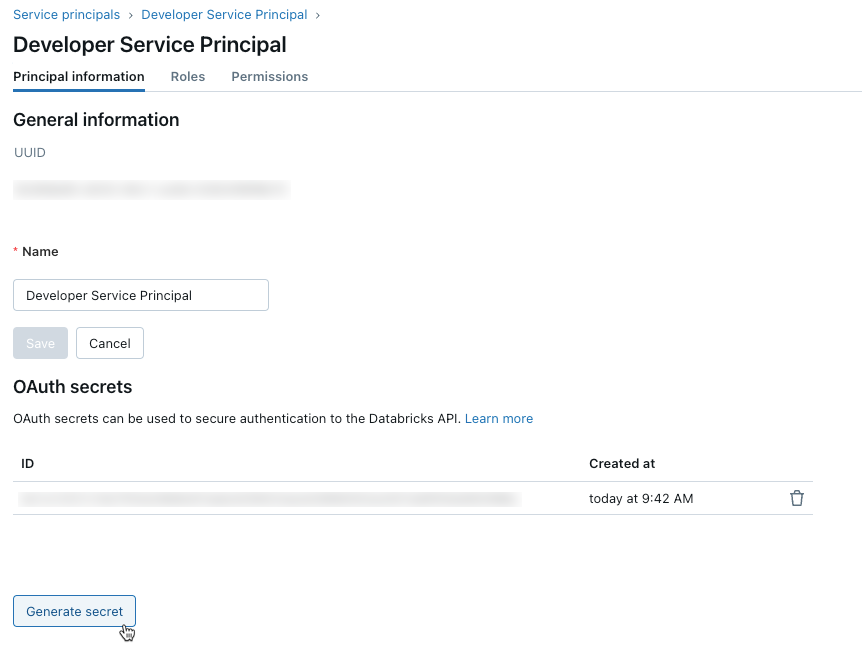
-
シークレットの有効期間を日数で設定します。 OAuth シークレットの最大有効期間は 730 日 (2 年) です。
-
表示された シークレット と クライアントID をコピーし、[ 完了 ] をクリックします。
サービスプリンシパルがクラスターまたは SQLウェアハウスを使用できるようにするには、サービスプリンシパルにそれらへのアクセス権を付与する必要があります。 コンピュートの権限またはSQLウェアハウスの管理を参照してください。
ステップ 3: OAuth 認証を使用する
統合クライアント認証ツールで OAuth 認証を使用するには、次の関連する環境変数 ( .databrickscfg フィールド、Terraform フィールド、または Config フィールド) を設定する必要があります。
- アカウント操作の
https://accounts.cloud.databricks.comまたはターゲット ワークスペース URL (ワークスペース操作のhttps://dbc-a1b2345c-d6e7.cloud.databricks.comなど) として指定される Databricks ホスト。 - Databricksアカウント操作用のDatabricksアカウントID。
- サービスプリンシパルのクライアントID。
- サービスプリンシパルのシークレット。
OAuth サービスプリンシパル認証を実行するには、参加するツールまたはSDKに基づいて、コード内に以下を統合します。
- Environment
- Profile
- CLI
- Connect
- VS Code
- Terraform
- Python
- Java
- Go
ツールまたは SDK で特定の Databricks 認証の種類の環境変数を使用するには、「 Databricks リソースへのアクセスの承認 」またはツールまたは SDK のドキュメントを参照してください。統合クライアント認証の環境変数とフィールド、およびクライアント統合認証のデフォルト方式も参照してください。
アカウントレベルの操作では、以下の環境変数を設定します。
DATABRICKS_HOST:DatabricksアカウントのコンソールURL(https://accounts.cloud.databricks.com)に設定されます。DATABRICKS_ACCOUNT_IDDATABRICKS_CLIENT_IDDATABRICKS_CLIENT_SECRET
ワークスペースレベルの操作では、以下の環境変数を設定します。
DATABRICKS_HOSTで、Databricks ワークスペース URL (https://dbc-a1b2345c-d6e7.cloud.databricks.comなど) に設定します。DATABRICKS_CLIENT_IDDATABRICKS_CLIENT_SECRET
Databricks 構成プロファイル を作成または識別し、 .databrickscfg ファイルに次のフィールドを含めます。プロファイルを作成する場合は、プレースホルダを適切な値に置き換えます。ツールまたは SDK でプロファイルを使用するには、「 Databricks リソースへのアクセスの承認 」またはツールまたは SDK のドキュメントを参照してください。統合クライアント認証の環境変数とフィールド、およびクライアント統合認証のデフォルト方式も参照してください。
アカウントレベルのオペレーションの場合は、.databrickscfg ファイルに次の値を設定します。この場合、Databricks アカウント コンソールの URL は https://accounts.cloud.databricks.comです。
[<some-unique-configuration-profile-name>]
host = <account-console-url>
account_id = <account-id>
client_id = <service-principal-client-id>
client_secret = <service-principal-secret>
ワークスペース レベルの操作の場合は、.databrickscfg ファイルに次の値を設定します。この場合、ホストは Databricks ワークスペースの URL です (例: https://dbc-a1b2345c-d6e7.cloud.databricks.com
[<some-unique-configuration-profile-name>]
host = <workspace-url>
client_id = <service-principal-client-id>
client_secret = <service-principal-secret>
Databricks CLIの場合は、次のいずれかを実行します。
- この記事の「環境」セクションで指定されているように、環境変数を設定します。
- この記事の「プロファイル」セクションで指定されているように、
.databrickscfgファイルの値を設定します。
環境変数は常に.databrickscfgファイルの値よりも優先されます。
OAuth マシン間 (M2M) 認証も参照してください。
OAuth サービスプリンシパル の認証 は、次の Databricks Connect バージョンでサポートされています。
- Pythonの場合、Databricks Connect for Databricks Runtime 13.1以降。
- Scalaの場合、Databricks Connect for Databricks Runtime 13.3 LTS以降。
Databricks Connectでは、次のいずれかを実行できます。
- この記事の「プロファイル」セクションで指定されているように、Databricks ワークスペース レベルの操作の
.databrickscfgファイルの値を設定します。また、プロファイルのcluster_id環境変数を ワークスペース インスタンスの URL に設定します (例:https://dbc-a1b2345c-d6e7.cloud.databricks.com)。 - Databricks ワークスペース レベルの操作 の環境変数は、この記事の「環境」セクションで指定されているとおりに設定します。また、
DATABRICKS_CLUSTER_ID環境変数を ワークスペース インスタンスの URL (https://dbc-a1b2345c-d6e7.cloud.databricks.comなど) に設定します。
.databrickscfgファイルの値は、常に環境変数よりも優先されます。
これらの環境変数または.databrickscfgファイル内の値を使用して Databricks Connect クライアントを初期化するには、Databricks Connectのコンピュート設定を参照してください。
DatabricksのVisual Studio Code拡張機能の場合は、次のようにします。
- この記事の「プロファイル」セクションで指定されているように、Databricks ワークスペース レベルの操作の
.databrickscfgファイルの値を設定します。 - DatabricksのVisual Studio Code拡張機能の [ 構成 ] ウィンドウで、[ Databricksを構成する ] をクリックします。
- コマンド パレット の Databricks Host で、ワークスペースの URL (
https://dbc-a1b2345c-d6e7.cloud.databricks.comなど) を入力し、Enterキーを押します。 - コマンドパレット で、URLのリストでターゲットプロファイルの名前を選択します。
詳細については、「 Visual Studio Code の Databricks 拡張機能の承認を設定する」を参照してください。
アカウントレベルのオペレーションの場合、デフォルトの認証の場合:
provider "databricks" {
alias = "accounts"
}
直接設定の場合 ( retrieve プレースホルダーを独自の実装に置き換えて、コンソールまたはHashiCorp Vault などのその他の設定ストア から値を取得します。Vault プロバイダも参照してください)。この場合、Databricks アカウント コンソールの URL は https://accounts.cloud.databricks.comです。
provider "databricks" {
alias = "accounts"
host = <retrieve-account-console-url>
account_id = <retrieve-account-id>
client_id = <retrieve-client-id>
client_secret = <retrieve-client-secret>
}
ワークスペース レベルの操作の場合、デフォルト認証の場合:
provider "databricks" {
alias = "workspace"
}
直接設定の場合 ( retrieve プレースホルダーを独自の実装に置き換えて、コンソールまたはHashiCorp Vault などのその他の設定ストア から値を取得します。Vault プロバイダも参照してください)。この場合、ホストは Databricks ワークスペースの URL です (例: https://dbc-a1b2345c-d6e7.cloud.databricks.com
provider "databricks" {
alias = "workspace"
host = <retrieve-workspace-url>
client_id = <retrieve-client-id>
client_secret = <retrieve-client-secret>
}
Databricks Terraformプロバイダーによる認証の詳細については、「認証」を参照してください。
アカウントレベルのオペレーションでは、デフォルトの認証に以下を使用します。
from databricks.sdk import AccountClient
a = AccountClient()
# ...
直接設定の場合は、 retrieve プレースホルダーを独自の実装に置き換えて、コンソールまたはその他の設定ストア ( AWS Systems Manager Parameter Store など) から値を取得します。 この場合、Databricks アカウント コンソールの URL は https://accounts.cloud.databricks.comです。
from databricks.sdk import AccountClient
a = AccountClient(
host = retrieve_account_console_url(),
account_id = retrieve_account_id(),
client_id = retrieve_client_id(),
client_secret = retrieve_client_secret()
)
# ...
ワークスペースレベルの操作、特にデフォルトの認証の場合:
from databricks.sdk import WorkspaceClient
w = WorkspaceClient()
# ...
直接構成の場合は、 retrieve プレースホルダーを独自の実装に置き換えて、コンソールまたは他の構成ストア ( AWS Systems Manager Parameter Store など) から値を取得します。 この場合、ホストは Databricks ワークスペースの URL です (例: https://dbc-a1b2345c-d6e7.cloud.databricks.com
from databricks.sdk import WorkspaceClient
w = WorkspaceClient(
host = retrieve_workspace_url(),
client_id = retrieve_client_id(),
client_secret = retrieve_client_secret()
)
# ...
を使用し、Databricks PythonDatabricksクライアント統合認証 を実装する ツールと SDK を使用した認証の詳細については 以下を参照してください。
アカウントレベルのオペレーションの場合、デフォルトの認証の場合:
import com.databricks.sdk.AccountClient;
// ...
AccountClient a = new AccountClient();
// ...
直接設定の場合 ( retrieve プレースホルダーを独自の実装に置き換えて、コンソール、または他の設定ストア ( AWS Systems Manager Parameter Store など) から値を取得します)。 この場合、Databricks アカウント コンソールの URL は https://accounts.cloud.databricks.comです。
import com.databricks.sdk.AccountClient;
import com.databricks.sdk.core.DatabricksConfig;
// ...
DatabricksConfig cfg = new DatabricksConfig()
.setHost(retrieveAccountConsoleUrl())
.setAccountId(retrieveAccountId())
.setClientId(retrieveClientId())
.setClientSecret(retrieveClientSecret());
AccountClient a = new AccountClient(cfg);
// ...
デフォルト認証 を使用するワークスペースレベルの操作 の場合:
import com.databricks.sdk.WorkspaceClient;
// ...
WorkspaceClient w = new WorkspaceClient();
// ...
直接設定の場合 ( retrieve プレースホルダーを独自の実装に置き換えて、コンソール、または他の設定ストア ( AWS Systems Manager Parameter Store など) から値を取得します)。 この場合、ホストは Databricks ワークスペースの URL です (例: https://dbc-a1b2345c-d6e7.cloud.databricks.com
import com.databricks.sdk.WorkspaceClient;
import com.databricks.sdk.core.DatabricksConfig;
// ...
DatabricksConfig cfg = new DatabricksConfig()
.setHost(retrieveWorkspaceUrl())
.setClientId(retrieveClientId())
.setClientSecret(retrieveClientSecret());
WorkspaceClient w = new WorkspaceClient(cfg);
// ...
を使用し、Databricks JavaDatabricksクライアント統合認証 を実装する ツールと SDK を使用した認証の詳細については 以下を参照してください。
- Scala 用の Databricks Connect クライアントを設定します (Scala 用の Databricks Connect クライアントは、認証に付属の Databricks SDK for Java を使用します)
- Databricksアカウントまたはワークスペースを使用してDatabricks SDK for Javaを認証する
デフォルトの認証 を使用する アカウントレベルのオペレーション の場合:
import (
"github.com/databricks/databricks-sdk-go"
)
// ...
w := databricks.Must(databricks.NewWorkspaceClient())
// ...
直接設定の場合 ( retrieve プレースホルダーを独自の実装に置き換えて、コンソール、または他の設定ストア ( AWS Systems Manager Parameter Store など) から値を取得します)。 この場合、Databricks アカウント コンソールの URL は https://accounts.cloud.databricks.comです。
import (
"github.com/databricks/databricks-sdk-go"
)
// ...
w := databricks.Must(databricks.NewWorkspaceClient(&databricks.Config{
Host: retrieveAccountConsoleUrl(),
AccountId: retrieveAccountId(),
ClientId: retrieveClientId(),
ClientSecret: retrieveClientSecret(),
}))
// ...
デフォルト認証 を使用するワークスペースレベルの操作 の場合:
import (
"github.com/databricks/databricks-sdk-go"
)
// ...
a := databricks.Must(databricks.NewAccountClient())
// ...
直接設定の場合 ( retrieve プレースホルダーを独自の実装に置き換えて、コンソール、または他の設定ストア ( AWS Systems Manager Parameter Store など) から値を取得します)。 この場合、ホストは Databricks ワークスペースの URL です (例: https://dbc-a1b2345c-d6e7.cloud.databricks.com
import (
"github.com/databricks/databricks-sdk-go"
)
// ...
a := databricks.Must(databricks.NewAccountClient(&databricks.Config{
Host: retrieveWorkspaceUrl(),
ClientId: retrieveClientId(),
ClientSecret: retrieveClientSecret(),
}))
// ...
Go を使用してクライアント統合認証 を実装し、Databricksクライアント統合認証を実装したDatabricksツールとSDKによる認証の詳細については、アカウントまたはワークスペースで Go向けDatabricks SDKを認証するを参照してください。
OAuth サービスプリンシパル 認証 用のアクセス トークンを手動で生成して使用する
Databricksクライアント統合認証標準を実装するDatabricksツールと SDK は、OAuth サービスプリンシパル 認証に必要なDatabricks OAuth アクセストークンを自動的に生成、更新、および使用します。
Databricks ではクライアント統合認証の使用をお勧めしますが、Databricks OAuth アクセス トークンを手動で生成、更新、または使用する必要がある場合は、このセクションの手順に従ってください。
サービスプリンシパルのクライアントIDとOAuth OAuthシークレットを使用して、アカウントレベルのRESTAPIs とワークスペースレベルの の両方に対する認証のための アクセストークンを要求します。RESTAPIsアクセストークンの有効期限は1時間です。有効期限が切れたら、新しい OAuth アクセス トークンを要求する必要があります。OAuth アクセストークンのスコープは、トークンを作成するレベルによって異なります。トークンは、次のように、アカウントレベルまたはワークスペースレベルで作成できます。
- サービスプリンシパルがアクセスできるアカウントとワークスペース内のアカウントレベルとワークスペースレベルの REST API を呼び出すには、 アカウントレベルでアクセストークンを手動で生成します。
- サービスプリンシパルがアクセスできるワークスペースの 1 つだけ内で REST API を呼び出すには、そのワークスペースのみの ワークスペースレベルでアクセストークンを手動で生成 します。
アカウントレベルのアクセストークンを手動で生成する
アカウントレベルで作成されたOAuthアクセストークンは、アカウント内のDatabricks REST APIと、サービスプリンシパルがアクセスできるすべてのワークスペースに対して使用できます。
-
アカウント管理者として、アカウントコンソールにログインします。
-
右上のユーザー名の横にある下向きの矢印をクリックします。
-
アカウントIDを コピーしてください。
-
次のURLの
<my-account-id>をコピーしたアカウントIDに置き換えて、トークンエンドポイントのURLを作成します。https://accounts.cloud.databricks.com/oidc/accounts/<my-account-id>/v1/token -
curlなどのクライアントを使用して、トークン エンドポイント URL、サービスプリンシパルのクライアント ID (アプリケーション ID とも呼ばれます)、および作成したサービスプリンシパルの OAuth シークレットを含む OAuth アクセス トークンを要求します。スコープは、サービスプリンシパルにアクセス権が付与されているすべてのall-apisにアクセスするために使用できるOAuth アクセストークンを要求します。DatabricksRESTAPIs<token-endpoint-URL>を前述のトークンエンドポイントのURLに置き換えます。<client-id>をサービスプリンシパルのクライアント ID (アプリケーション ID とも呼ばれます) に置き換えます。<client-secret>を、作成したサービスプリンシパルの OAuth シークレットに置き換えます。
Bashexport CLIENT_ID=<client-id>
export CLIENT_SECRET=<client-secret>
curl --request POST \
--url <token-endpoint-URL> \
--user "$CLIENT_ID:$CLIENT_SECRET" \
--data 'grant_type=client_credentials&scope=all-apis'これにより、次のようなレスポンスが生成されます。
JSON{
"access_token": "eyJraWQiOiJkYTA4ZTVjZ…",
"token_type": "Bearer",
"expires_in": 3600
}レスポンスから
access_tokenをコピーします。
ワークスペース レベルのアクセス トークンを手動で生成する
ワークスペースレベルで作成されたOAuthアクセストークンは、サービスプリンシパルがアカウント管理者であっても、他のワークスペースのメンバーであっても、そのワークスペース内のREST APIにのみアクセスできます。
-
トークン エンドポイント URL を作成するには、
https://<databricks-instance>を Databricks デプロイの ワークスペース URL に置き換えます。https://<databricks-instance>/oidc/v1/token -
curlなどのクライアントを使用して、トークン エンドポイント URL、サービスプリンシパルのクライアント ID (アプリケーション ID とも呼ばれます)、および作成したサービスプリンシパルの OAuth シークレットを含む OAuth アクセス トークンを要求します。スコープは、トークンを要求しているワークスペース内でサービスプリンシパルにアクセス権が付与されているすべてのall-apisにアクセスするために使用できるOAuth アクセストークンを要求します。DatabricksRESTAPIs<token-endpoint-URL>を前述のトークンエンドポイントのURLに置き換えます。<client-id>をサービスプリンシパルのクライアント ID (アプリケーション ID とも呼ばれます) に置き換えます。<client-secret>を、作成したサービスプリンシパルの OAuth シークレットに置き換えます。
Bashexport CLIENT_ID=<client-id>
export CLIENT_SECRET=<client-secret>
curl --request POST \
--url <token-endpoint-URL> \
--user "$CLIENT_ID:$CLIENT_SECRET" \
--data 'grant_type=client_credentials&scope=all-apis'これにより、次のようなレスポンスが生成されます。
JSON{
"access_token": "eyJraWQiOiJkYTA4ZTVjZ…",
"token_type": "Bearer",
"expires_in": 3600
}レスポンスから
access_tokenをコピーします。
Databricks REST API を呼び出す
Databricksのアカウントレベル REST APIやワークスペース レベルのREST APIに対する認証を行うために、OAuthのアクセストークンを使うことができます。サービスプリンシパルは、アカウントレベルの REST APIを呼び出すためにアカウント管理者権限を持っている必要があります。
Bearer認証を使用して、認証ヘッダーにアクセス トークンを含めます。このアプローチは、 curl または構築する任意のクライアントで使用できます。
アカウントレベルの REST API リクエストの例
この例では、Bearer認証を使用して、アカウントに関連付けられているすべてのワークスペースのリストを取得します。
<oauth-access-token>を、前の手順でコピーしたサービスプリンシパルの OAuth アクセス トークンに置き換えます。<account-id>をアカウントIDに置き換えます。
export OAUTH_TOKEN=<oauth-access-token>
curl --request GET --header "Authorization: Bearer $OAUTH_TOKEN" \
'https://accounts.cloud.databricks.com/api/2.0/accounts/<account-id>/workspaces'
ワークスペース レベルの REST API 要求の例
この例では、Bearer 認証を使用して、指定されたワークスペースで利用可能なすべてのクラスターを一覧表示します。
<oauth-access-token>を、前の手順でコピーしたサービスプリンシパルの OAuth アクセス トークンに置き換えます。<workspace-URL>を、dbc-a1b2345c-d6e7.cloud.databricks.comのような形式のベースとなるワークスペースURLに置き換えます。
export OAUTH_TOKEN=<oauth-access-token>
curl --request GET --header "Authorization: Bearer $OAUTH_TOKEN" \
'https://<workspace-URL>/api/2.0/clusters/list'
追加のリソース
- サービスプリンシパル
- Databricks ID モデルの概要
- 認証とアクセス制御に関する追加情報